Windows11是一款由微软公司推出的PC操作系统,在该版本中,开发商进行了一系列的更新和优化,那么不少用户在下载win11下载安装之后,应该怎么连接wifi呢?现在通过这篇文章给大家介绍一下。
鼠标左键点击右下角任务栏上的【网络】图标。
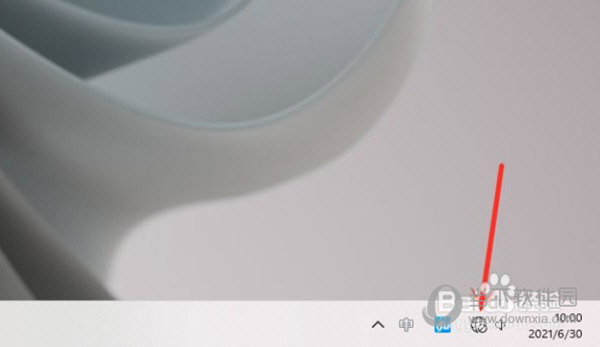
找到”wifi“图标,点击右侧的”小箭头“。
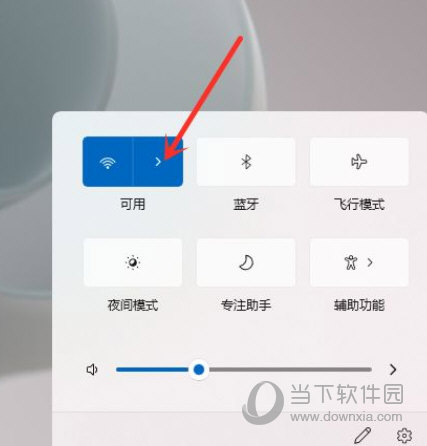
选择要连接的wifi。
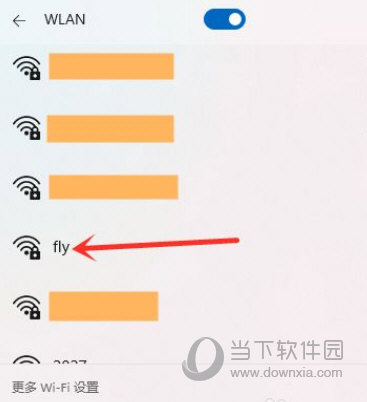
点击【连接】。
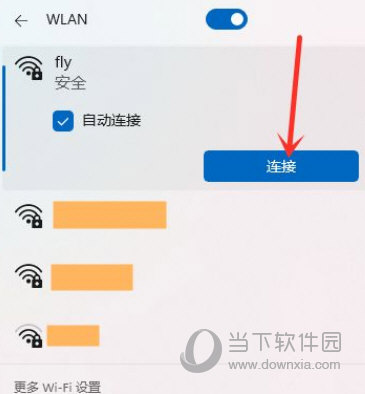
输入wifi密码,点击【下一步】即可。
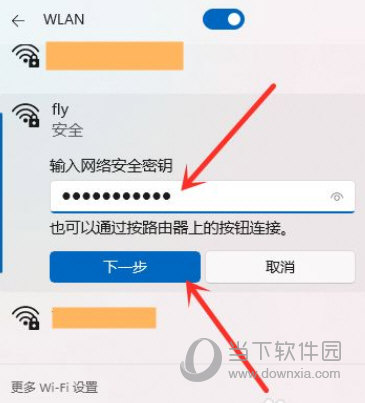
结果展示。
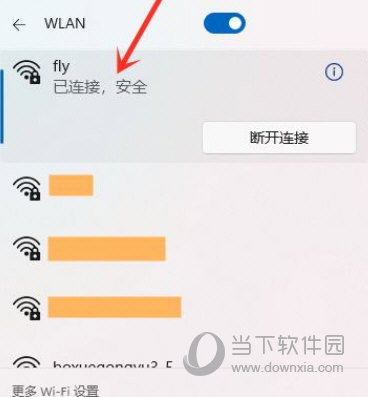
好了,以上就是小编为大家带来关于“Windows11怎么连接手机热点”的全部内容介绍,总得来说还是非常简单的,一般小白用户也能快速学习操作,希望能帮助到你。













